随着电脑的使用率越来越高,我们有时候可能会遇到win7系统CHM文件打不开问题,如果我们遇到了win7系统CHM文件打不开的问题,要怎么处理win7系统CHM文件打不开呢?
win7系统CHM文件打不开的详细解决方法:
解决方法一:
1、鼠标右键点击CHM文件,选择属性;
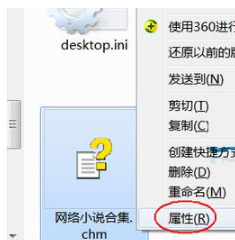
2、常规选项卡下有个“安全”,点击后面的“解除锁定”按钮,如果没有这个按钮就略过;
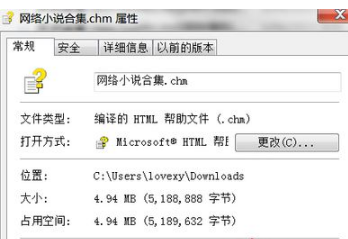
3、如果没有“解除锁定”按钮,将以下内容复制到记事本中,然后点击“文件--另存为”;
REGEDIT4 [HKEY_LOCAL_MACHINESOFTWAREMicrosoftHTMLHelp] [HKEY_LOCAL_MACHINESOFTWAREMicrosoftHTMLHelp1.xHHRestrictions] “MaxAllowedZone”=dword:00000003 “UrlAllowList”=“” [HKEY_LOCAL_MACHINESOFTWAREMicrosoftHTMLHelp1.xItssRestrictions] “MaxAllowedZone”=dword:00000003 “UrlAllowList”=“”
4、另存为.reg格式的文件,再双击导入。

解决方法二、
如果提示为“不能打开文件mk:@MSITStore:\****.chm”,造成这个故障有可能是系统中的“Hhctrl.ocx”文件丢失或者被其他 版本的“Hhctrl.ocx”覆盖导致,可以从相同的电脑或者安装光盘中拷贝过来一个,然后重新注册“Hhctrl.ocx文件”,具体步骤如下:
1.退出正在运行的所有程序,单击“开始”→“程序”。
2.在运行对话框键入“regsvr32 c:\windows\system\hhctrl.ocx”回车或“regsvr32 /i hhctrl.ocx”出现“DllRegisterServer成功”消息确定,重启计算机即可。
关于win7系统CHM文件打不开的解决方法就给大家介绍到这边了,还有不知道怎么解决的小伙伴赶快来学习一下吧!相信可以帮助到大家。
uc电脑园提供的技术方案或与您产品的实际情况有所差异,您需在完整阅读方案并知晓其提示风险的情况下谨慎操作,避免造成任何损失。

浏览次数 776
浏览次数 289
浏览次数 62
浏览次数 1298
浏览次数 709
未知的网友